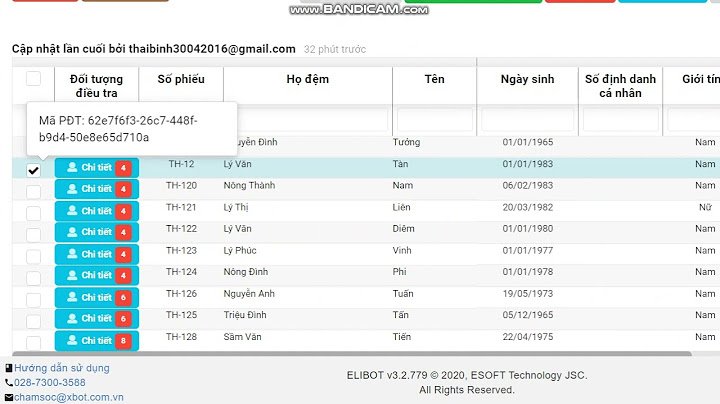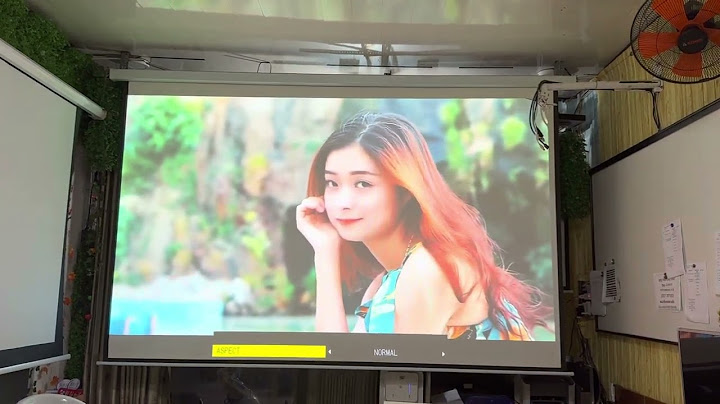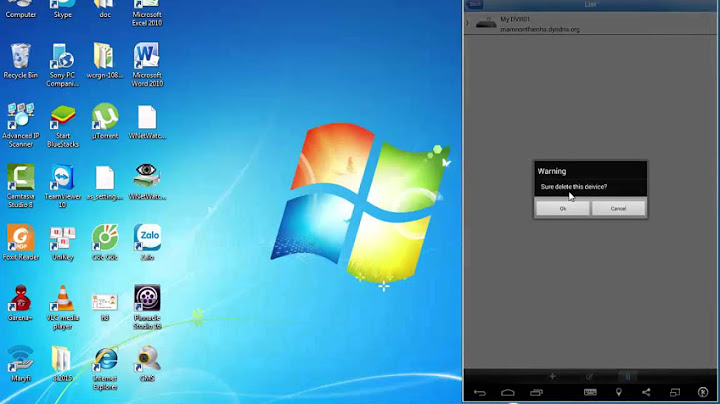Bản đồ cho Garmin là dạng bản đồ số, chức năng tìm đường có hoặc không (tùy bản đồ). Đuôi file *.IMG Một bản đồ được đóng gói trong một file *.IMG duy nhất. Bản đồ được phát hành bởi 2 cách: _ Cung cấp file *.IMG trực tiếp. - TH này, ta thao tác trực tiếp trên file. _ Cung cấp bản cài Mapsource *.EXE - TH này, ta cần cài MapSource sau đó chạy file .exe này để cài tiếp bộ bản đồ.  Một số lưu ý: Bản đồ có thể bị lock, đó là dạng bản đồ thương mại, lock bởi card ID hay device ID, khi copy file sang thiết bị khác sẽ không sử dụng được. Tuy nhiên, y học đã rất phát triển trong lĩnh vực unlock này. Base map do Garmin cung cấp - là bản đồ thế giới, nhưng chi tiết cực kém, Việt Nam được mô tả chỉ gồm QL1, HN, HCM và đường biên giới, đường bờ biển (nhưng cũng sai bét nhè). Nói chung, Base map không sử dụng được, nó chính là file gmapbmap.img trên thiết bị. Một số thiết bị có thể xóa được (Orgeon), một số lại không (Etrex, Gmap 60, ...) Việc ghép sử dụng nhiều bản đồ cùng lúc trên thiết bị là hoàn toàn có thể. Garmin cho phép tắt hay bật một mảnh bản đồ nào đó đã được nạp. Tuy nhiên, cũng có trường hợp không ghép được, do vài thuộc tính đặc biệt nào đó của bản đồ. Chuyện này, tùy tình huống cụ thể mới giải thích và giải quyết được.  Có 3 cách để nạp bản đồ vào máy GPS Garmin. * Cách 1: thô thiển nhất. Chép file *.IMG vào thư mục GARMIN đã cài chương trình (đối với Mobile XT), hay thư mục GARMIN trên thẻ nhớ microSD. Đổi tên nó thành gmapsupp.img Thế là xong, nhược điểm của cách này là không chép nhiều bản đồ vào cùng lúc được. * Cách 2: dùng soft IMG2GPS (Free ware) _ Nhấn Load Folder, chọn đến thư mục chứa file *.img . Nếu thư mục có nhiều file, chúng sẽ tự động hiện ra hết trong list. Có thể lặp đi lặp lại để load nhiều file *.img _ Kết nối thiết bị Garmin vào PC (qua cổng USB hay Serial), chọn loại cổng phù hợp, mở máy lên. _ Click check bản đồ nào muốn nạp vào máy. _ Click Upload to GPS. Xong. Chương trình này cũng có thể dùng để xóa sạch những bản đồ đang có trong thiết bị. * Cách 3: dùng Garmin Mapsource. (Chương trình MapSource là thiết kế cho GPS Garmin, hổ trợ lập route, up/down POI, track, ... ) _ Cài các bộ mapsource.exe (Vietnam.exe , Indochina.exe, ...) _ Chạy MapSource, B1, Chọn map cần tải vào máy. B2, Chọn tool Map (bằng cách click vô nút này) B3, Click, giữ và rê chuột lên chỗ nào của bản đồ cũng được, toàn bộ map sẽ được chọn. Có những map chứa nhiều phần bản đồ khác nhau, thì thu nhỏ lại rồi chọn tất. Trước khi tải bản đồ vào máy định vị garmin, cần tải phần mềm BaseCamp về máy tính. Sau đó cài vào máy theo hướng dẫn: 1. Mở Garmin BaseCamp (version 2.0.9 trở lên mới có thể tải custom maps). 2. Kết nối GPS/thẻ nhớ với máy tính. 3. Thiết bị/thẻ sẽ xuất hiện ở phía bên trái như được hiển thị.  4. Click phải vào thiết bị và chọn "Install Maps". 5. MapInstall sẽ mở, nếu bản đồ phù hợp với GPS của bạn nó sẽ cho bạn chọn để cài đặt. 6. Màn hình kế tiếp sẽ hiển thị tất cả bản đồ được cài đặt trên nó. Bạn có thể chọn hoặc bỏ chọn và ít sẽ cài đặt bản đồ mà bạn đã chọn (Chú ý: Tùy chọn này sẽ không tồn tại đối với các đời máy GPS cũ hơn, như 60CSx).  7. Nếu máy định vị cầm tay của bạn có bộ nhớ ít, bạn chỉ cần cài đặt một số phần của bản đồ. Bạn có thể click vào tùy chọn nâng cao “Advanced/Partial Install”. Đây là điểm bắt đầu đối với các dòng máy GPS cũ trước đây. 8. Nếu bạn có bản đồ chưa được công nhận (tức bản đồ được cài đặt trước đó mà chưa được cài đặt trên máy tính này, bạn có thể xóa chúng đi để tiết kiệm bộ nhớ). 9. Tại cuối cửa sổ bên dưới, bạn có thể chọn bạn đồ mà bạn muốn tải vào GPS.  10. Để chọn từng vùng bản đồ, chỉ cần nhấn và kéo thả qua bản đồ. Để bỏ chọn, có thể nhấp và kéo bằng nút chuột phải.  11. Bây giờ bạn có thể chuyển đổi bản đồ ở phía dưới. Chọn các phân đoạn mà bạn muốn từ bản đồ và sau đó nhấp vào “Continue”. 12. Màn hình tiếp theo sẽ cho bạn biết những gì bản đồ sẽ được tải. Nhấp “Install”. 13. MapInstall sẽ xây dựng bản đồ và gửi chúng đến đơn vị GPS hoặc thẻ nhớ tùy thuộc vào cái mà bạn chọn. 14. Bạn sẽ nhận được một thông báo “The data has been successfully sent”. Một khi bạn có bản đồ trên GPS, bạn có thể làm theo hướng dẫn này để hiển thị cách ẩn và hiển thị các bản đồ khác nhau. Lựa chọn nơi bán máy định vị cầm tay uy tín Mua thiết bị định vị ở đâu sao cho tiết kiệm nhất mà vẫn bảo đảm được sản phẩm chất lượng, hàng chính hãng và có chế độ bảo hành tốt luôn là tiêu chí chung của mọi người. Trước đây việc tìm mua máy định vị chỉ có thể tìm thấy ở vài công ty chuyên về cung cấp máy đo đạc. Tuy nhiên hiện nay để sở hữu một chiếc máy định vị cầm tay dễ dàng hơn nhiều. Bạn có thể tìm thấy nhiều nhà cung cấp trên mạng internet và chọn mua chỉ sau vài cú click chuột. Tuy nhiên bạn đã thực sự hài lòng cũng như chắc chắn trong quyết định của mình? Máy định vị cầm tay có giá trị không cao nhưng không phải quá rẻ. Đủ để bạn phân vân lựa chọn với nhiều tiêu chí khác nhau: Giá, hướng dẫn sử dụng, bảo hành, thương hiệu sản phẩm và nhà phân phối,… Như bạn mua một chiếc điện thoại smartphone cho mình vậy. Bạn lo lắng liệu rằng nhà phân phối máy có uy tín trên thị trường? Họ có cung cấp máy chính hãng? Đầy đủ phụ kiện và cam kết bảo hành? Nếu máy gặp sự cố thì ai hỗ trợ, có sửa được không hoặc thay thế phụ kiện dễ dàng không?. Hoặc bạn quan tâm về nhà nhiều hơn, bạn mua máy định vị cầm tay đã rẻ nhất chưa?. Hay có nơi khác rẻ hơn mà vẫn đáp ứng được yêu cầu về chất lượng, bảo hành tương đương? Vậy trước khi quyết định bạn nên tìm hiểu kỹ thông tin của đơn vị cung cấp để tránh hối tiếc sau khi đã mua về nhé! |